Mostrare, nascondere o aggiungere un team o un canale in Microsoft Teams
Nota: Alcune delle istruzioni contenute in questo articolo riflettono le modifiche disponibili nell'ambito del programma di anteprima pubblica e potrebbero subire ulteriori aggiornamenti prima di essere rilasciate pubblicamente. Se l'esperienza non è in linea con questo articolo, passare all'anteprima pubblica di Teams.
Sono disponibili tre opzioni di visualizzazione per team e canali: mostrare, nascondere e aggiungere. È anche possibile aggiungere post di canale.
Mostrare un team o un canale
Quando si entra in un nuovo team, questo viene automaticamente visualizzato nell'elenco dei team. Se si è un membro di un team ma non lo si vede, eseguire le operazioni seguenti:
-
Sul lato sinistro di Teams scorrere fino alla fine dell'elenco dei team e selezionare Team nascosti.
-
Individua il team che stai cercando.
-
Selezionare Altre opzioni

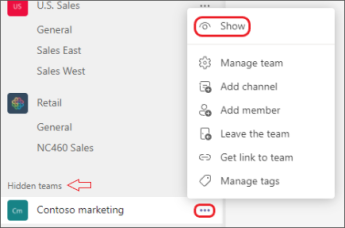
Nascondere un team o un canale
Se non si vuole che un team o un canale venga visualizzato nell'elenco dei team, nasconderlo. Questo è un ottimo modo per pulire l'elenco e concentrarsi sui team e sui canali in cui si è attivi.
Vai al nome di un team o di un canale e seleziona Altre opzioni 
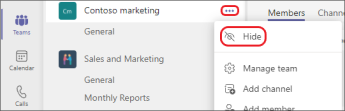
Puoi anche mostrare i canali dal menu dei canali nascosti sotto l'elenco dei canali di un team. Selezionare Altre opzioni 
Nota: Per diventare subito operativo, Teams mostra automaticamente i cinque canali più popolari in ogni nuovo team a cui si partecipa.
Aggiungere o rimuovere un canale
I canali aggiunti rimangono all'inizio dell'elenco, quindi non è necessario cercarli.
Per aggiungere un canale, passare al nome di un canale e selezionare Altre opzioni 
Suggerimento: Dopo aver aggiunto un canale, trascinalo nell'ordine desiderato. Se si esegue questa operazione per diversi canali, tutti i canali aggiunti saranno comodamente posizionati.
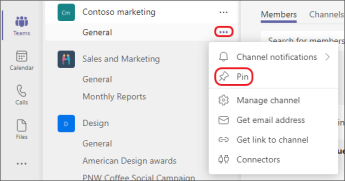
Aggiungere o rimuovere un post di canale
Vai al post del canale che vuoi aggiungere e seleziona Altre opzioni 
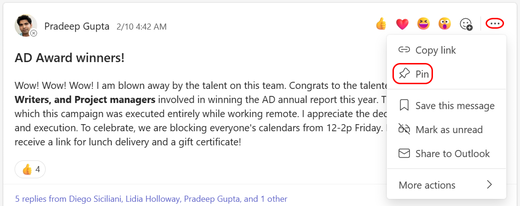
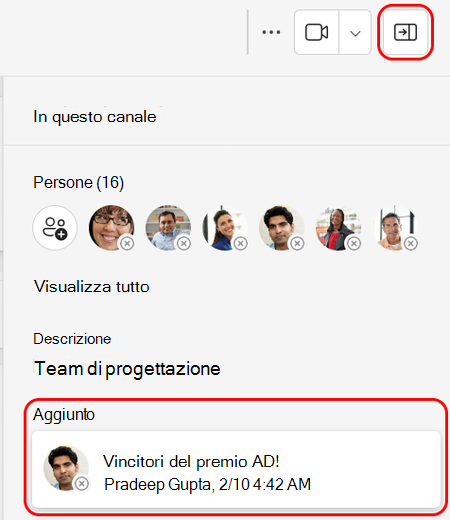
Argomenti correlati
Personalizzare le notifiche di canale
Aggiungere un messaggio di chat all'inizio di una chat in Teams
Quando si entra in un nuovo team, questo viene automaticamente visualizzato nell'elenco dei team. Se si è un membro di un team ma non lo si vede, scorrere fino alla fine dell'elenco dei team e selezionare Visualizza tutti i team.
Mostrare un canale
Toccare Teams 
Nota: Per diventare subito operativo, Teams mostra automaticamente i cinque canali più popolari in ogni nuovo team a cui si partecipa.
Eliminare un canale
Passare all'app desktop o Web per eliminare un canale.
Quando si entra in un nuovo team, questo viene automaticamente visualizzato nell'elenco dei team. Se si è un membro di un team ma non lo si vede, scorrere fino alla fine dell'elenco dei team e selezionare Visualizza tutti i team.
Mostrare un canale
Toccare Teams 
Nota: Per diventare subito operativo, Teams mostra automaticamente i cinque canali più popolari in ogni nuovo team a cui si partecipa.
Eliminare un canale
Toccare Teams 












